
- Autor John Day [email protected].
- Public 2024-01-30 11:41.
- Modificat ultima dată 2025-01-23 15:04.

Indiferent de activitatea dvs., fie că mergeți pe jos, drumeții, ciclism sau chiar conduceți, puteți înregistra traseele pe care le parcurgeți. Apoi, puteți partaja aceste rute cu prietenii și familia. În plus, puteți utiliza ruta înregistrată pentru a adăuga locații la fotografiile pe care le-ați făcut de-a lungul traseului
Cel mai evident mod de a face acest lucru este să vă folosiți telefonul. Există aplicații de cartografiere care vă pot înregistra locația utilizând sateliți GPS. În funcție de aplicația pe care o utilizați, aceasta poate încărca deja datele pe un site de cartografiere sau poate doar să le salveze pe telefon.
Cealaltă modalitate de a face acest lucru este folosind un înregistrator de date. Aceasta este metoda pe care o voi prezenta aici, deoarece este oarecum mai implicată decât utilizarea unui telefon. Înregistratorul de date vă urmărește progresul utilizând sateliți GPS. La final, veți avea un fișier pe care îl puteți încărca pe laptop sau desktop. De acolo, îl puteți încărca într-o aplicație de cartografiere sau într-un site de cartografiere și îl puteți partaja cu prietenii.
Înregistratorul de date pe care îl folosesc în acest instructable este un Canmore G-PORTER GP-102, deoarece acesta este cel pe care îl am. Din păcate, nu mai este disponibil, dar cred că majoritatea jurnalelor de date funcționează în mod similar. Vă urmăresc progresul utilizând sateliți GPS, apoi salvează datele de urmărire în format. FIT (Transfer de date flexibil și interoperabil).
Descrierea fișierului FIT
Pentru acest lucru instructiv, folosesc Wikiloc. Folosesc acest lucru deoarece puteți încărca fișiere. FIT direct, fără a le converti mai întâi.
Pasul 1: Mergeți la plimbare




Setați înregistratorul de date să vă înregistreze traseul, apoi mergeți la o plimbare / plimbare / conducere. Poate că va trebui să selectați o activitate pe jurnal, dar probabil că nu contează pe care o alegeți. Ar trebui să funcționeze în continuare.
Canmore îmi oferă opțiunea de a salva POI-uri (Puncte de interes) de-a lungul traseului, dacă doresc, dar nu folosesc acest lucru. Odată ce mi-am creat harta, este destul de evident unde sunt repere etc. Dar este posibil să doriți să utilizați această opțiune.
După ce ați finalizat călătoria, pur și simplu opriți înregistratorul de înregistrare a traseului dvs. și ați terminat cu acest pas.
Pasul 2: încărcați datele



Acum ți-ai înregistrat călătoria, o poți încărca și crea o hartă.
Cu Canmore-ul meu, îl pot conecta pur și simplu la computer cu ajutorul cablului USB furnizat și apoi apare ca o unitate. Sub Linux Mint cu KDE (care este ceea ce folosesc), apare ca o unitate numită CANMORE. Cred că în Windows * va apărea ca unitatea D:, E: sau într-un fel. Nu știu cum s-ar comporta acest lucru cu un Mac.
Pentru acest exercițiu, folosesc un site de mapare numit wikiloc (https://www.wikiloc.com/). Va trebui să vă creați un cont, dar este gratuit.
Odată ce v-ați creat contul, vi se va prezenta ecranul principal. Există un buton de încărcare în partea stângă jos sau, eventual, în partea de sus, în funcție de modul în care ați ajuns acolo. Faceți clic pe acesta pentru a trece prin procesul de încărcare. Este destul de nedureros; selectați Încărcare fișier și vi se va prezenta un browser de fișiere. Navigați în drumul către unitatea CANMORE și selectați fișierul. FIT. (Ar trebui să îl găsiți în / media / user / CANMORE / GP-102 / Activități, unde user este numele dvs. de utilizator în linux, sau?: / CANMORE / GP-102 / Activități. Unde?: Este unitatea sub Windows. Nu aveți nicio modalitate de a testa configurația Windows, așa că va trebui să vânați dacă nu este locul în care am descris-o.
După ce ați încărcat fișierul, veți vedea o previzualizare a hărții. Apăsați Continue. Veți fi condus la pagina următoare, unde puteți introduce unele date, dacă doriți. Vă puteți redenumi harta, puteți alege o activitate și alte opțiuni. Dacă nu doriți să fiți deranjați de acest lucru, puteți face clic pe Continuare.
Pasul următor vă oferă opțiunea de a partaja harta cu alți utilizatori de wikiloc sau pur și simplu săriți peste pas. Apoi, vi se oferă opțiunea de a vă partaja harta pe Facebook sau Twitter. Din nou, puteți sări peste acest pas.
* GP-102 vine cu propriul software, nTrip, care funcționează sub Windows. Cu toate acestea, mi se pare la fel de ușor să accesez dispozitivul direct.
Pasul 3: În cele din urmă
Si asta e. Harta dvs. este completă.
Am folosit wikiloc pentru acest lucru instructiv, dar există și alte site-uri de cartografiere disponibile. Motivul pentru care am folosit wikiloc este că poate citi direct fișierele. FIT, în timp ce împreună cu celelalte trebuie să convertiți mai întâi fișierul în. GPX sau KML. Dar dacă sunteți interesat de alte site-uri de cartografiere, iată câteva dintre ele:
Google My Maps (nu trebuie confundat cu Google Maps)
Google Earth
Strava
iFootpath
Sper că ți s-a părut util acest lucru instructabil.
Recomandat:
5 sfaturi pentru reușita plăcii: 5 pași
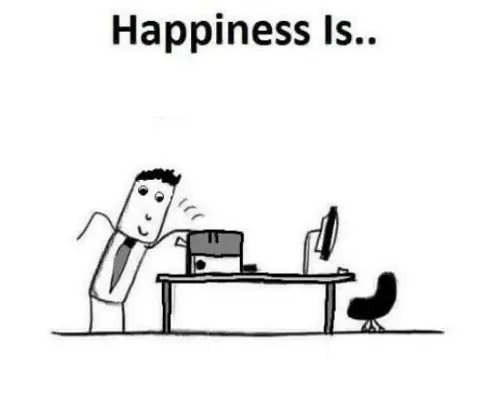
5 sfaturi pentru reușita plăcii: Numele meu este Jeremy și sunt în anul meu junior la Universitatea Kettering. În calitate de student la inginerie electrică, am avut ocazia să petrec multe ore în laboratoare construind circuite mici pe panouri. Dacă aveți experiență în a face mici
5 sfaturi pentru a vă proteja Raspberry Pi: 7 pași

5 sfaturi pentru a vă asigura Raspberry Pi: Când conectați Raspberry Pi la lumea exterioară, trebuie să vă gândiți la securitate. Iată 5 sfaturi pe care le puteți folosi pentru a vă securiza Raspberry Pi. Să începem
Cum să stăpâniți lipirea (sfaturi și trucuri pentru lipit): 4 pași

Cum să stăpânești lipirea (sfaturi și trucuri pentru lipit): Hei băieți! Sper că v-ați bucurat deja de instructorul meu anterior „Arduino MIDI Controller DIY” și sunteți gata pentru unul nou, ca de obicei, fac o învățare instructivă pentru a vă arăta cum să faceți niște chestii electronice interesante și vorbesc despre
Tehnici de cablare industrială pentru roboții FTC - Metode și sfaturi: 4 pași

Tehnici industriale de cablare pentru roboții FTC - Metode și sfaturi: Multe echipe FTC se bazează pe tehnici și instrumente de cablare de bază pentru a configura electronica roboților lor. Cu toate acestea, aceste metode și materiale de bază nu vor fi suficiente pentru cerințe de cablare mai avansate. Indiferent dacă echipa dvs. utilizează sensuri mai avansate
Sfaturi și trucuri pentru electronică: 6 pași (cu imagini)

Sfaturi și trucuri pentru electronică: în acest instructable, am pus la punct o listă de sfaturi și trucuri pe care mi-aș dori să le știu când începusem. Fiecare „pas” este o categorie diferită și fiecare articol numerotat este un sfat sau un truc. Titlul cu caractere aldine din fiecare articol este un ve condensat
